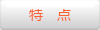 |
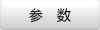 |
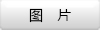 |
 |
 |
 |
 |
![]() Hyper Security
Hyper Security
Hyper Security是适用于日常工作的安全U盘产品。 大部分继承了文件防拷贝U盘ContentsGuard强大的安全功能。同时满足日常工作中的使用性。比如,禁止拷贝的状态下也可以像U盘中追加文件;无需逐个设置允许执行程序的【不限定执行程序】选项;特定电脑自动解除防拷贝限制;文件一键隐藏功能等等。
在
 管理软件(UsbManage)界面概览
管理软件(UsbManage)界面概览
 |
||
|
|
 Hyper Security的特点
Hyper Security的特点
Hyper Security具有以下功能,设置保护功能需了解下述内容。  可以设置的保护功能(可以做到的事情) 可以设置的保护功能(可以做到的事情)
|
传统的CD/DVD由于局限性太大已经逐渐被淘汰,取而代之的便是文件防拷贝U盘。  相对于CD/DVD的好处 相对于CD/DVD的好处
|
||||
数字版权加密保护技术门槛高,维护麻烦。而文件防拷U盘简单易懂,易于操作。轻松引入!  相对于DRM(数字版权加密保护技术)的好处 相对于DRM(数字版权加密保护技术)的好处
|
文件防拷U盘是阅览专用的U盘。在系列产品中价格最便宜。  与本公司其他U盘产品(Hyper系列)的不同点 与本公司其他U盘产品(Hyper系列)的不同点
|
||||
|
 文件防拷U盘(ContentsGuard)的客户可以自己设置禁止项目。通过附属的管理软件可以逐个改变禁止设置和改变文件。  设置步骤 设置步骤
|
 文件防拷U盘具有针对单个U盘进行设置或者改变文件的灵活性和便利性的同时,同样内容U盘的大量制作却很费时。我们提供了数个可选服务来为客户提供方便。  可选服务项目 可选服务项目
|
|||
 对应的文件种类全面
对应的文件种类全面
文件防拷U盘采用的不是专用阅读器方式的防拷贝技术。文件是什么类型就会保护什么类型。
※专用阅读器方式的防拷贝技术:文件事前加密,专用阅读器将文件解密后显示。这种技术虽然也可以一定程度上保护文件,但对应的文件种类有限。
文档文件PDF、微软Office的WORD/EXCEL/PowerPoint等形式的文件以及Access等数据库、音乐、视频、CAD文件等众多形式的文件都可以受到保护。软件、exe形式的文件等也可以使用。  已经验证过的软件及文件形式 已经验证过的软件及文件形式
|
使用Access数据库的软件产品等也可以使用本产品进行保护。由于可以限定访问受保护区域的程序,数据库以外,文本格式的脚本文件等也可以通过设置使得除指定程序之外不允许访问。即使是文本文件也无法随便打开。 上述软件指可以从U盘双击启动的软件。 |
|||
 简单易用
简单易用
使用文件防拷贝U盘,不需要事先安装软件。执行UsbStart立即可以切换至受保护区域并阅览其中的文件。如果安装了UsbQuickStart,则插入U盘后无需手动执行UsbStart便可自动切换至受保护区域。  关于受限用户的使用 关于受限用户的使用
|
禁止拷贝、禁止截屏、禁止打印等等的设置十分简单。只需要双击执行附属软件UsbManage,输入管理密码后,勾选相应的选项即可。设置完后可以从U盘中删除UsbManage。为了将来重新设置的方便,请将UsbManage备份到其他地方,需要替换U盘内文件时,请将UsbManage拷贝回U盘重新设置即可。 |
|||
 不支持的设备及操作系统
不支持的设备及操作系统
访问受保护区域需要执行附属软件UsbStart。UsbStart是windows操作系统的软件,所以非windows的系统及设备不支持此U盘。  不支持的设备及操作系统 不支持的设备及操作系统
|








